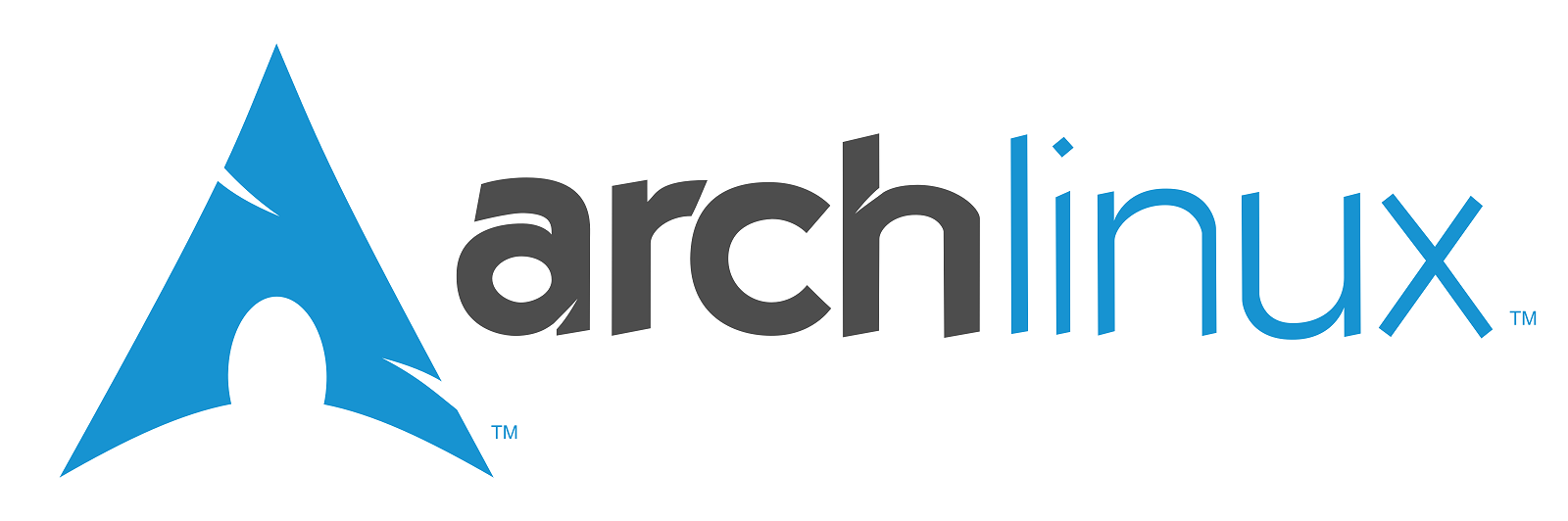
こんにちは!PCOKです。
この連載も三回目になりました。
前回までの内容で、Arch本体のインストールと設定は無事終了しているはずです。
今回紹介するのは、初期設定とお待ちかねのデスクトップ環境の導入です。
Xfceを導入し、軽量かつ万能なものを目指しましょう。
・初期設定
インストールお疲れ様でした。
まずはrootでログインしてくださいね。
また、今回のホスト名はXBS-Archとしてお送りしますので、適宜読み替えて下さい。
ではでは、ユーザーの追加からやっていきましょう。
[root@XBS-Arch ~]# useradd -m -g wheel user
[root@XBS-Arch ~]# passwd user
でユーザーの追加とパスワードの変更を行います。
userはご自分で名前を決めてくださいね。
次に
[root@XBS-Arch ~]# visudo
を実行し、Defaults env_keep += “HOME”と%wheel ALL=(ALL) ALLのコメントアウトを外します。
viですので使い方に注意してください。
今回私はzshを使うことにしましたので、
[root@XBS-Arch ~]# pacman -S zsh
[root@XBS-Arch ~]# chsh
New Shell [/bin/bash]: /bin/zsh
としてzshに変更しました。お好みでどうぞ。
あ、あとvimも突っ込んでおきますか
[root@XBS-Arch ~]# pacman -S vim
aliasでviをvimにしておくと便利です。
(alias vi=”vim” 再起動したら消えるので後々.zshrcに書き込みます)
・デスクトップ環境導入の準備
やっとデスクトップ環境だ!やった!
まずはXを導入しましょう。
[root@XBS-Arch ~]# pacman -S xorg-server xorg-server-utils xorg-xinit xorg-xclock xterm
続いてドライバをインストールする必要があります。
[root@XBS-Arch ~]# lspci |grep VGA
とするとコントローラーに関する情報が出ますので、それに対応するものをインストールします。
[root@XBS-Arch ~]# pacman -Ss xf86-video
するとドライバの一覧が表示されます。
pacman -Ss xf-86-video |grep intel とかすれば一発で発見出来て便利かもしれないですね。
また、VMwareでは特にドライバはいらないという記述もあるんですが、ドライバがあるようなので入れておきました。
[root@XBS-Arch ~]# pacman -S xf86-video-vmware
でドライバのインストールを行います。
IntelとかAMDとか読み替えてくださいね。
・SLiMの導入
ログインマネージャにはSLiMを利用します。
[root@XBS-Arch ~]# pacman -S slim
としてインストールしましょう。
なお、テーマは後ほど適用するので今回はインストールしません。
フォントを聞かれますが、私はデフォルトのままにしています。
インストールしたら設定をちょろっと書き換えます。
[root@XBS-Arch ~]# vim /etc/slim.conf
で設定ファイルを開き、
login_cmd exec /bin/bash -login ~/.xinitrc %sessionをlogin_cmd exec /bin/zsh -l ~/.xinitrc %sessionに書き換え、
daemon yesのコメントアウトを消します。
最後!
[root@XBS-Arch ~]# systemctl enable slim.service
としてサービスを有効にすれば、次回起動時からGUIでログインができます。
・Xfceの導入
さーて、ここまで長かったですが、ついにXfceの導入です。
これを乗り越えるとついにGUI環境で使用することができるようになります。
便利な追加パッケージもまとめて入れてしまいましょう。
[root@XBS-Arch ~]# pacman -S xfce4 xfce4-goodies gamin
色々聞かれますが私は全部インストールしちゃっています。デフォルトのまま。
入れるだけ入れましたが、このままだと自動で起動してくれません。
ので、その設定をしていきましょう。
[root@XBS-Arch ~]# cp /etc/skel/.xinitrc ~/
として設定ファイルのテンプレをコピーしてきます。んで
[root@XBS-Arch ~]# vim ~/.xinitrc
で設定ファイルを開き、exec startxfce4のコメントアウトを外しちゃいましょう。
これでデフォルトでXfceが起動するようになります。
rebootしてちゃんと起動するか確かめてみてくださいね!
あぁ…疲れてきた…
はい!ここまで設定すれば、次回起動したときからGUIで立ち上がるはずです!
ので、次回からはXfce上のターミナルエミュレータを使って作業していきます!
次回はフォントやテーマとか細々した設定です!
ArchLinuxセットアップシリーズ
インストール編
システム設定編
初期設定とデスクトップ環境導入編
日本語化編
デスクトップ環境向上編

こんにちは。
[root@XBS-Arch ~]# cp /etc/skel/.xinitrc ~/
上記のコマンドを操作した後で、「そのようなファイルやディレクトリは、ありません。」というようなメッセージが出ました。
/etc/skel/の l は L の小文字でいいのでしょうか ?
よろしくお願いいたします。
場所がかわってる
cp /etc/X11/xinit/xinitrc ~/.xinitrc
でコピーして編集
場所がかわってる
cp /etc/X11/xinit/xinitrc ~/.xinitrc
でコピーして編集
ありがとうございました。
cp /etc/X11/xinit/xinitrc ~/.xinitrcしたあとの編集はどのようにするのが良いのでしょうか…?
今のコピー元のxinitrcにはコメントアウトされたexec startxfce4
という行はないので、追記します。
不要な行についてはコメントアウトします。
例えば.xinitrc内最後の方にある下記行(いるものはコメントアウトせずに残すようにします)
xclock -geometry 50×50-1+1 &
xterm -geometry 80×50+494+51 &
xterm -geometry 80×20+494-0 &
exec xterm -geometry 80×66+0+0 -name login